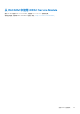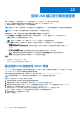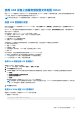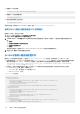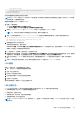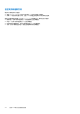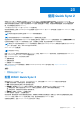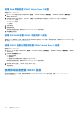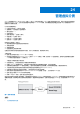Users Guide
Table Of Contents
- Integrated Dell Remote Access Controller 9 用户指南
- 目录
- iDRAC 概览
- 登录 iDRAC
- 强制更改密码 (FCP)
- 使用 OpenID Connect 登录 iDRAC
- Logging in to iDRAC as local user, Active Directory user, or LDAP user
- 使用智能卡作为本地用户登录 iDRAC
- 使用单一登录登录 iDRAC
- 使用远程 RACADM 访问 iDRAC
- 使用本地 RACADM 访问 iDRAC
- 使用固件 RACADM 访问 iDRAC
- 简单的双重身份验证(简单 2FA)
- RSA SecurID 2FA
- 查看系统运行状况
- 使用公共密钥验证登录 iDRAC
- 多个 iDRAC 会话
- 安全默认密码
- 更改默认登录密码
- 启用或禁用默认密码警告消息
- 密码强度策略
- IP 阻止
- 使用 Web 界面启用或禁用 OS 到 iDRAC 直通
- 使用 RACADM 启用或禁用警报
- 设置受管系统
- 设置 iDRAC IP 地址
- 修改本地管理员帐户设置
- 设置受管系统位置
- 优化系统性能和功耗
- 设置管理站
- 配置支持的 Web 浏览器
- Updating device firmware
- 查看和管理分阶段更新
- 回滚设备固件
- 轻松还原
- 使用其他系统管理工具监测 iDRAC
- 支持服务器配置配置文件 — 导入和导出
- BIOS 设置或 F2 中的安全引导配置
- BIOS 恢复
- Plugin Management
- 配置 iDRAC
- 使用 OAuth 2.0 的委派授权
- 查看 iDRAC 和受管系统信息
- 设置 iDRAC 通信
- 配置用户帐户和权限
- 系统配置锁定模式
- 配置 iDRAC 以进行单一登录或智能卡登录
- 配置 iDRAC 以发送警报
- iDRAC 9 Group Manager
- 管理日志
- 在 iDRAC 中监测和管理电源
- iDRAC Direct Updates
- 对网络设备执行资源清册、监测和配置操作
- Managing storage devices
- BIOS 设置
- 配置并使用虚拟控制台
- 使用 iDRAC 服务模块
- 使用 USB 端口进行服务器管理
- 使用 Quick Sync 2
- 管理虚拟介质
- 管理 vFlash SD 卡
- 使用 SMCLP
- 部署操作系统
- 使用 iDRAC 排除受管系统故障
- iDRAC 中的 SupportAssist 集成
- 常见问题
- 使用案例场景
使用 USB 设备上的服务器配置文件配置 iDRAC
通过 iDRAC USB 管理端口,您可以对 iDRAC 进行服务器配置。在 iDRAC 中配置 USB 管理端口设置,并插入含有服务器配置文件的
USB 设备,然后将 USB 设备中的服务器配置文件导入到 iDRAC。
注: 只有在没有任何 USB 设备连接服务器时,才能使用 iDRAC 接口设定 USB 管理端口设置。
配置 USB 管理端口设置
您可以使用系统 BIOS 启用或禁用 iDRAC Direct USB 端口。导航至系统 BIOS > 集成设备。选择打开可启用,选择关闭可禁用 iDRAC
Direct USB 端口。
在 iDRAC 中,您必须具有服务器控制权限才能配置 USB 管理端口。在连接 USB 设备后,系统清单清册页面将在“硬件资源清册”
部分下显示 USB 设备信息。
在下列情况下,将在 Lifecycle Controller 日志中记录一个事件:
● 设备处于“自动”或 iDRAC 模式,并且 USB 设备已插入或移除。
● USB 管理端口模式已修改。
● 设备自动从 iDRAC 切换到操作系统。
● 设备从 iDRAC 或操作系统弹出
当设备超出 USB 规格所允许的电源要求时,此设备将断开连接,并且会通过以下属性生成过电流事件:
● 类别:系统运行状况
● 类型:USB 设备
● 严重级别:警告
● 允许的通知:电子邮件、SNMP 陷阱、远程系统日志和 WS 事件
● 操作:无
在下列情况下,将显示错误消息并将其记录到 Lifecycle Controller 日志:
● 您在无“服务器控制”用户权限的情况下尝试配置 USB 管理端口。
● USB 设备正由 iDRAC 使用,并且您尝试修改 USB 管理端口模式。
● USB 设备正由 iDRAC 使用,并且您移除设备。
使用 Web 界面配置 USB 管理端口
要配置 USB 端口,请执行以下操作:
1. 在 iDRAC Web 界面中,转至 iDRAC 设置 > > 管理 USB 设置。
2. USB 管理端口设置为已启用。
3. 从 iDRAC 管理:USB SCP 配置下拉菜单中选择选项以配置服务器(通过导入存储在 USB 驱动器上的服务器配置文件实现):
● 已禁用
● 仅当服务器具有默认凭据设置时启用
● 仅启用压缩的配置文件
● 已启用
有关各字段的信息,请参阅 iDRAC Online Help(iDRAC 联机帮助)。
注: 在您选择“仅针对压缩的配置文件启用”以在导入前压缩文件之后,iDRAC9 允许您使用密码保护压缩的文件。您可以使
用“Zip 文件的密码”选项输入密码来保护该文件。
4. 单击应用应用设置。
使用 RACADM 配置 USB 管理端口
要配置 USB 管理端口,请使用以下 RACADM 子命令和对象:
● 要查看 USB 端口状态:
racadm get iDRAC.USB.PortStatus
使用 USB 端口进行服务器管理 273